차량용 DVD 플레이어: 이동 중에도 영화 및 음악 즐기기
ㅏ 자동차 DVD 플레이어 차량에서 사용하도록 설계된 시청각 장치입니다. 승객은 영화를 보고, 음악을 듣고, 기타 멀티미디어 콘텐츠를 즐길 수 있습니다. 차량용 DVD 플레이어는 일반적으로 헤드레스트 장착 스크린, 플립다운 스크린 또는 통합 장치를 비롯한 다양한 형식으로 제공됩니다. 차량에 추가할 수 있는 특정 차량용 DVD 플레이어를 알고 싶습니까?
이 기사에서는 자동차 DVD 플레이어의 기능과 목적을 나열합니다. 그 외에도 이 게시물에서는 DVD를 만들고 자동차에서 재생하는 방법을 알려드립니다. 또한 자동차 화면에서 DVD 영화를 재생하는 방법을 알려줍니다. 그래서, 당신은 무엇을 기다리고 있습니까? 다음 부분을 확인하십시오!
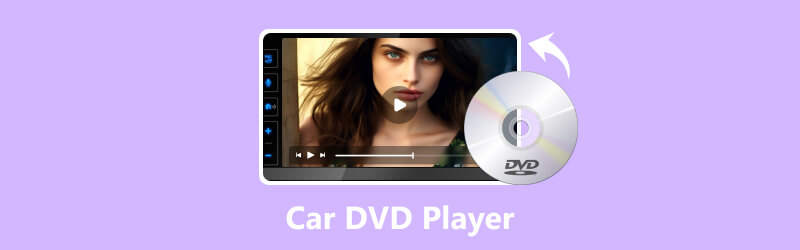
페이지 콘텐츠
1부. 차량용 DVD 플레이어 추천
이 섹션에서는 다양한 용도로 사용할 수 있는 다음 차량용 DVD 플레이어를 나열합니다. 그들을 알아보려면 다음 정보를 확인하십시오.
1. 오토테인 헤드레스트 DVD 플레이어
듀얼 9인치 화면, 조정 가능한 헤드레스트 마운팅, 내장형 스피커, 무선 헤드폰 지원, USB 및 SD 카드 슬롯, AV 입력/출력이 있습니다. Autotain DVD 플레이어는 헤드레스트에 장착하도록 특별히 설계된 차량용 듀얼 DVD 플레이어로, 뒷좌석 승객을 위한 개별 엔터테인먼트를 제공합니다. 듀얼 스크린을 통해 사용자는 별도의 영화를 보거나 동일한 콘텐츠를 공유할 수 있습니다.
2. 소니 XAV-AX5000
6.95인치 터치스크린이 있으며 Android Auto, Apple CarPlay, Bluetooth, USB 및 HDMI 입력, DVD/CD 플레이어 및 AM/FM 튜너와 호환됩니다. Sony XAV-AX5000은 대형 디스플레이, 원활한 모바일 장치 통합, 우수한 음질과 같은 뛰어난 기능을 제공합니다. 사용하기 쉽고 사용자 친화적인 인터페이스를 제공합니다.
3. DBPower 휴대용 DVD 플레이어
10.5인치 회전 화면, 내장형 충전식 배터리가 있으며 다양한 멀티미디어 형식을 지원합니다. 그 외에도 자동차 헤드레스트 모니터, USB 및 SD 카드 슬롯에 연결하기 위한 AV 출력을 지원합니다. DBPower 휴대용 DVD 플레이어는 이동 중에 엔터테인먼트를 즐길 수 있는 신뢰할 수 있는 옵션인 차량용 헤드레스트 DVD 플레이어입니다. 큰 화면 크기, 긴 배터리 수명 및 유연성 덕분에 도로 여행이나 장거리 운전 중에 승객을 즐겁게 하기에 적합합니다.
4. 개척자 AVH-4200NEX
7인치 터치스크린이 있으며 Android Auto 및 CarPlay, Bluetooth, DVD/CD 플레이어, USB 및 HDMI 입력과 호환됩니다. 또한 좋은 음질을 제공하는 내장 앰프가 있습니다. Pioneer AVH-4200NEX는 스마트폰과 멀티미디어 기능의 완벽한 통합을 제공합니다. 세련된 디자인과 직관적인 인터페이스를 갖추고 있어 인대시 엔터테인먼트 시스템을 업그레이드하는 데 널리 사용됩니다. 그것은 자동차를 위한 최고의 블루투스 DVD 플레이어 중 하나입니다. 차량에 추가하여 도로에서 음악과 비디오를 재생할 수 있습니다.
5. Rockville RVD10HD 플립다운 모니터 DVD 플레이어
10.1인치 고해상도 화면, 내장형 DVD 플레이어, HDMI 입력, USB 및 SD 카드 슬롯, 무선 원격 제어 및 내장형 돔 조명을 갖추고 있습니다. Rockville RVD10HD 플립다운 모니터 DVD 플레이어는 차량 천장에서 뒷좌석 탑승자를 즐겁게 하도록 설계되었습니다. 큰 화면 크기와 좋은 이미지 품질을 제공하므로 장거리 여행에 적합합니다.
파트 2. 자동차에서 DVD를 만들고 재생하는 방법
자동차 DVD 플레이어에서 재생할 수 있는 DVD를 만드는 프로그램을 원하면 Vidmore DVD 크리에이터. 이 프로그램은 DVD 또는 Blu-ray 디스크를 구울 수 있는 가장 쉬운 방법을 제공합니다. 또한 MP4, MOV, WMV, MKV, AVI, FLV 등을 포함한 모든 유형의 비디오를 재생할 수 있습니다. 자르기, 향상, 자르기, 회전 등과 같은 DVD를 굽는 내장 비디오 편집기를 사용하여 DVD 비디오를 편집할 수 있습니다. 또한 굽기 전에 출력에 포함할 수 있는 다양한 템플릿을 제공합니다. Vidmore DVD Creator를 사용하면 내장 기능을 사용하여 DVD를 사용자 정의하거나 개인화할 수 있습니다. 즉, DVD 제작에 의존할 수 있는 최고의 DVD 제작자입니다. 방법을 배우고 싶습니까?
Vidmore DVD Creator를 사용하여 DVD를 만들고 구운 DVD를 재생하려면 다음 단계별 지침을 따르십시오.
1 단계. Vidmore DVD Creator의 공식 웹사이트를 방문하여 컴퓨터에 프로그램을 다운로드하고 설치하십시오. 설치가 완료되면 프로그램을 시작하여 프로세스를 시작하십시오.
2 단계. 대화 창이 화면에 나타납니다. 선택하다 DVD 디스크 디스크 유형으로. 다음 창에서 미디어 파일 추가 구울 비디오 파일을 업로드하려면 버튼을 누르십시오.
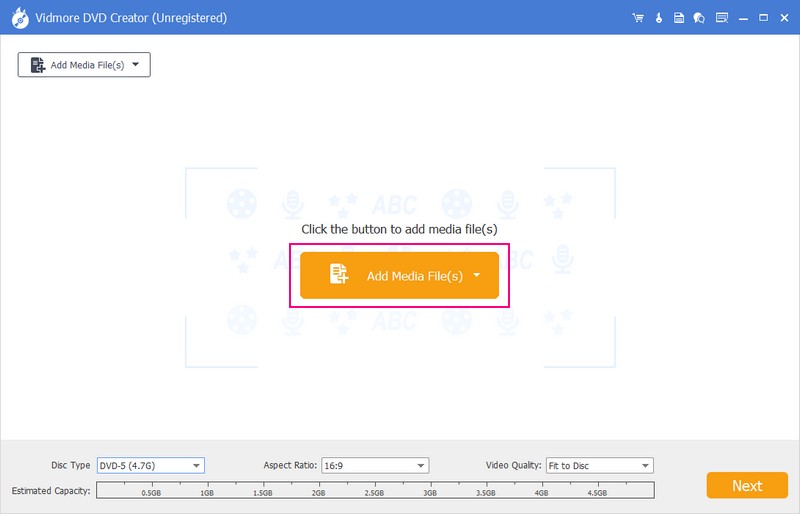
3 단계. 파일을 가져오면 비디오 파일 상자 옆에 있는 체크 표시를 누르십시오. 다음 창으로 이동하기 전에 선택적으로 다음으로 이동하여 비디오 파일을 편집하고 향상시킬 수 있습니다. 전동 공구 단추. 여기에서 편집할 수 있습니다. 비디오, 오디오, 자막, 그리고 더.
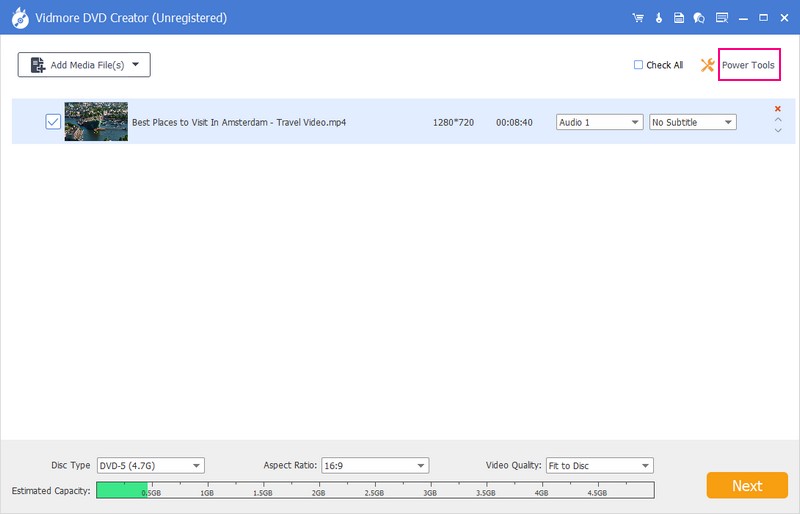
4 단계. 마지막 창에서 기본 설정에 따라 원하는 템플릿을 선택하십시오. 그것은 가지고있다 휴일, 가족, 혼례, 여행하다, 그리고 더 많은 템플릿. 그 외에도 로컬 파일에서 이미지를 업로드하여 템플릿을 개인화할 수 있습니다.
미리보기 화면에서 다음을 추가할 수 있습니다. 배경 음악 그리고 오프닝 영화 그들 옆에 확인 표시를 넣어.
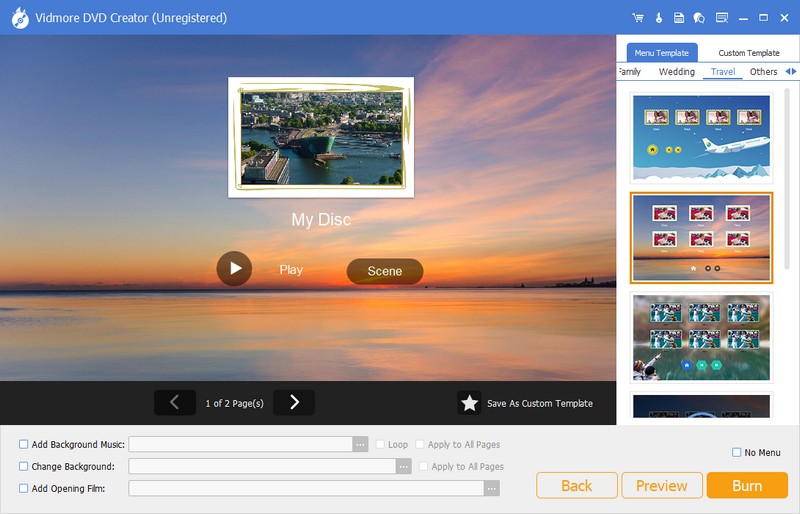
5 단계. 클릭 시사 버튼을 눌러 출력물을 살짝 살펴보세요. 만족하면 다음을 클릭합니다. 타다 굽기 과정을 시작하려면 버튼을 누르십시오.
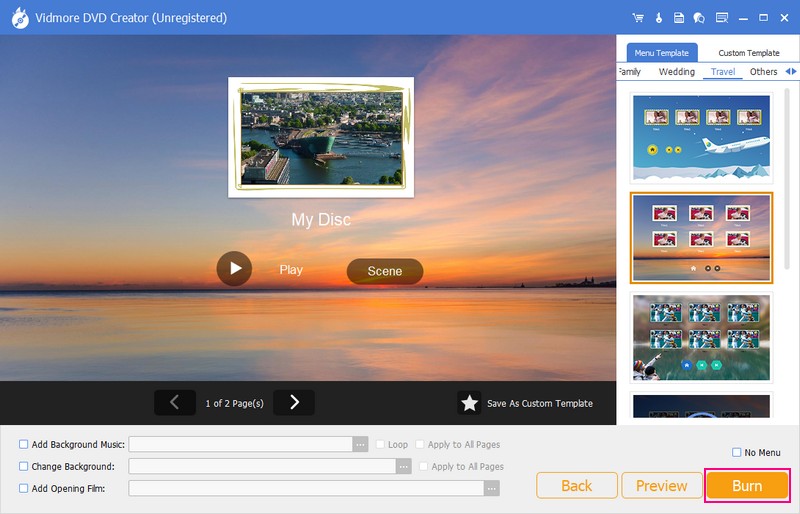
6 단계. 굽기 과정이 끝나면 컴퓨터 드라이브에서 DVD를 꺼냅니다. 이제 DVD가 DVD 자동차 플레이어에서 재생되어야 합니다.
부품 3. 자동차 화면에서 DVD 영화를 재생하는 방법
예를 들어 파일 동영상 형식과의 비호환성 문제로 인해 화면에서 DVD 동영상을 재생할 수 없습니다. 따라서 사용을 고려하십시오. Vidmore 비디오 컨버터 동영상 파일을 화면 차를 담을 수 있는 지원되는 형식으로 변환합니다. 이 프로그램은 다양한 비디오 및 오디오 형식을 지원합니다. 그것으로 자동차 화면 형식을 지원하기 때문에 영화 파일이 여전히 화면에서 재생될 수 있는지 걱정할 필요가 없습니다.
그 외에도 비디오 품질을 향상시키기 위해 해상도, 비디오 흔들림 감소, 비디오 노이즈 제거 등의 옵션을 제공합니다. 자동차 화면에서 동영상 파일을 보다 정확하고 사실적으로 만들 수 있습니다. Vidmore Video Converter를 사용하면 DVD 영화를 호환되는 형식으로 변환하고 자동차 화면에서 변환된 비디오를 재생할 수 있습니다. 이 모든 작업을 수행하려면 제공된 단계를 진행하십시오.
1 단계. 프로그램을 다운로드하려면 Vidmore Video Converter의 공식 웹사이트를 방문하세요. 화면의 안내에 따라 데스크탑에 소프트웨어를 설치하십시오. 그런 다음 프로그램을 실행하여 시작하십시오.
2 단계. 다음으로 이동 변환기 탭을 누르고 파일 추가 버튼을 눌러 변환하려는 동영상 파일을 업로드합니다.
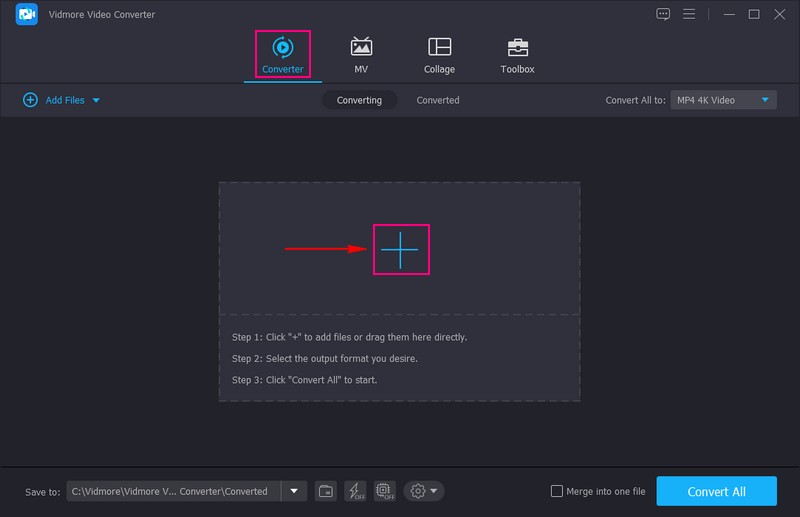
3 단계. 머리 프로필 업로드된 동영상 파일의 우측 메뉴. 드롭다운 메뉴에서 자동차 화면과 호환되는 출력 형식을 선택합니다. 다음과 같은 비디오 미디어 형식을 선택할 수 있습니다. MP4, MKV, AVI, WMV,. 등, 일반적으로 자동차 화면 지원.
선택적으로 자동차 화면 사양에 따라 비트 전송률, 프레임 속도, 해상도 및 오디오 매개 변수와 같은 출력 설정을 사용자 지정할 수 있습니다. 를 누르면 그렇게 할 수 있습니다. 기어 형식의 오른쪽 모서리에 있는 버튼을 클릭합니다. 또한 해상도를 높이고 밝기와 대비를 최적화하고 비디오 노이즈를 제거하고 비디오 흔들림을 줄여 영화의 품질을 향상시킵니다. 당신은 그것을 클릭하여 할 수 있습니다 페인트 가져온 동영상 파일 아래의 버튼.
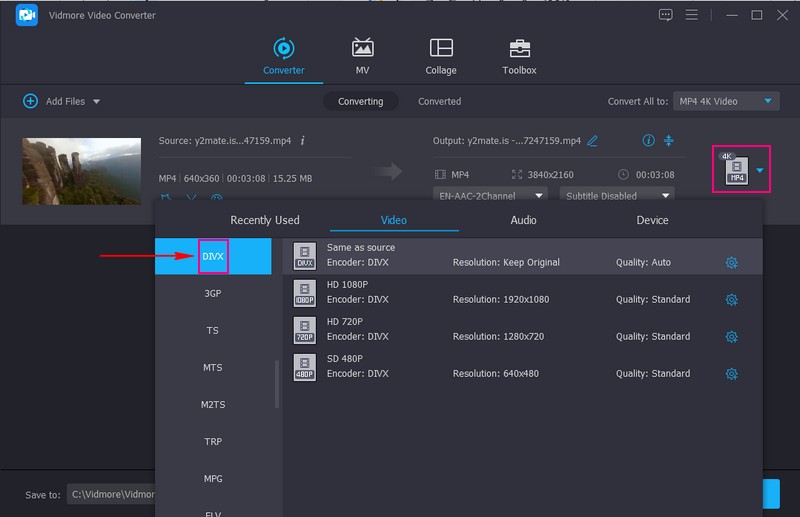
4 단계. 정해지면 다음을 누르십시오. 변하게 하다 버튼을 눌러 변환 절차를 시작하십시오. 변환 프로세스가 완료될 때까지 기다리십시오.
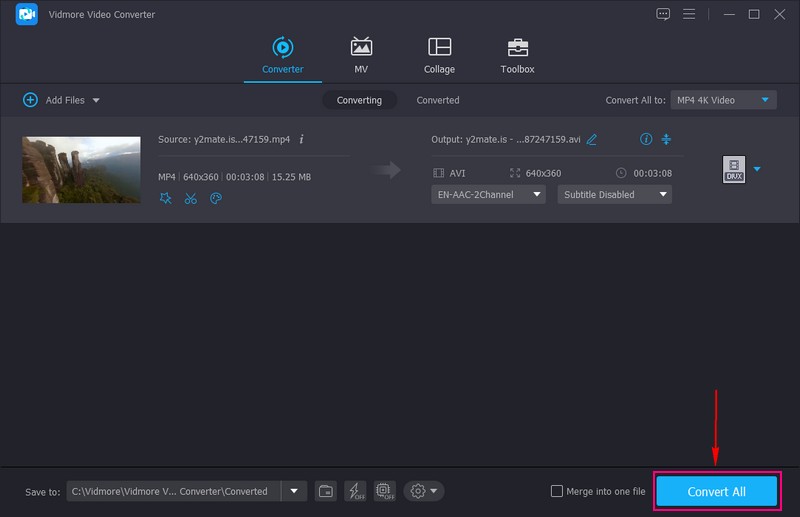
5 단계. 변환 프로세스 후 USB 드라이브를 데스크탑에 연결하십시오. Vidmore Video Converter 출력 폴더에서 변환된 동영상 파일을 복사하여 USB 드라이브에 붙여넣습니다.
자동차 화면의 USB 포트에 외장 드라이브를 넣습니다. 차량의 미디어 시스템 컨트롤을 사용하여 USB 소스로 이동하고 변환된 동영상 파일을 찾습니다. 미디어 인터페이스 또는 소스 메뉴에 액세스하고 USB 드라이브를 재생 소스로 선택해야 합니다. 재생하려는 비디오를 선택하고 플레이 단추.
파트 4. 차량용 DVD 플레이어에 대한 FAQ
DVD-R은 카 스테레오에서 음악을 재생할 수 있습니까?
실제로 DVD-R은 카 스테레오가 DVD-R 디스크 재생을 지원한다면 카 스테레오에서 음악을 재생할 수 있습니다. 또한 디스크에 기록된 형식의 음악 파일을 재생할 수 있습니다. 자동차 스테레오는 일반적으로 오디오 CD를 지원합니다. 일부는 DVD-R 디스크에 구운 WMA 또는 MP3 파일을 지원할 수도 있습니다.
휴대전화를 차량용 DVD 플레이어에 연결할 수 있나요?
일부 차량용 DVD 플레이어에는 내장 기능이 있거나 스마트폰이나 음악 플레이어와 같은 외부 장치를 연결할 수 있는 추가 포트가 있습니다.
차량용 CD 플레이어에서 DVD를 재생할 수 있습니까?
아니오, 차량용 CD 플레이어는 오디오 CD 재생용으로 특별히 설계되었기 때문에 차량용 CD 플레이어에서 DVD를 재생할 수 없습니다. DVD는 형식과 구조가 다르기 때문에 차량용 CD 플레이어에서 DVD를 재생할 수 없습니다.
차량용 DVD 플레이어에서 Blu-ray 디스크를 재생할 수 있습니까?
차량용 DVD 플레이어는 고화질 콘텐츠를 읽기 위해 특수 하드웨어 및 레이저 기술이 필요하기 때문에 Blu-ray 디스크를 재생할 수 없습니다.
차량용 DVD 플레이어가 CD 또는 USB 드라이브의 오디오 파일을 재생할 수 있습니까?
다행히 차량용 DVD 플레이어는 일반적으로 표준 오디오 형식을 지원하기 때문에 CD 또는 USB 드라이브에서 오디오 파일을 재생할 수 있습니다.
결론
설치 차량용 DVD 플레이어 영화, 음악 및 기타 멀티미디어 콘텐츠를 즐길 수 있도록 함으로써 차량 내 엔터테인먼트 경험을 향상시킬 수 있습니다. 장거리 여행을 떠나거나 단순히 자동차의 시청각 기능을 업그레이드하려는 경우. 개인 맞춤화로 DVD를 만들 계획이라면 Vidmore DVD Creator를 사용할 수 있습니다. 반면에 동영상 파일을 다른 파일로 변환하려는 경우 Vidmore Video Converter를 사용할 수 있습니다. 컴퓨터에 설치하고 기능을 즐기십시오!


